
Αν μας πείτε ότι η διεύθυνση ηλεκτρονικού ταχυδρομείου έχει ξεπεράσει τη μόδα, θα σας ζητήσουμε να ρίξετε μια ματιά στα εισερχόμενά μας. Η δυνατότητα ταξινόμησης και οργάνωσης του χάους των μηνυμάτων που φτάνουν καθημερινά είναι αρκετά σημαντικό για τη διατήρηση της λογικής στο χώρο εργασίας.
Δεν πρόκειται μόνο για ανεπιθύμητα μηνύματα. Το Spam εξακολουθεί να υπάρχει, ένα ενοχλητικό γεγονός της ζωής, αλλά υπάρχουν τρόποι να το αντιμετωπίσουμε. Είναι η συντριβή άλλων μηνυμάτων ηλεκτρονικού ταχυδρομείου που λαμβάνουμε - ενημερώσεις σχετικά με λογισμικό, προσκλήσεις σε εκδηλώσεις, λίστες αλληλογραφίας από τους οποίους εγγραφήκαμε [got], αλλά ποτέ δεν θυμόμαστε να διαγραφείτε - όλα αυτά απαιτούν κάποιο τρόπο οργάνωσης, ταξινόμησης και αρχειοθέτησης μηνυμάτων στη σωστή τους θέση, είτε είναι ένας καθορισμένος φάκελος ή ο κάδος απορριμμάτων.
Έχουμε μιλήσει αρκετά για το Outlook, όπως βασικά στοιχεία e-mail όπως σύνθεση και αποστολή , τρόποι να προσθήκη και λήψη συνημμένων , καθώς και την εισαγωγή επαφές και διαχείριση βιβλίων διευθύνσεων . Θέλουμε να στρέψουμε την προσοχή μας τώρα στη μεγαλύτερη εικόνα, εστιάζοντας στη διαχείριση εισερχομένων.
Εξέλιξη των εισερχομένων του Outlook
Το Outlook διαθέτει πολλές δυνατότητες ενσωματωμένες για να σας βοηθήσουν να φιλτράρετε την αλληλογραφία σας στις κατάλληλες θέσεις. Για να ξεκινήσετε, εάν κάνετε δεξί κλικ σε ένα μήνυμα ή ποντίκι μέχρι την Κορδέλα, θα παρατηρήσετε ότι υπάρχει μια λειτουργία που ονομάζεται Quick Steps.
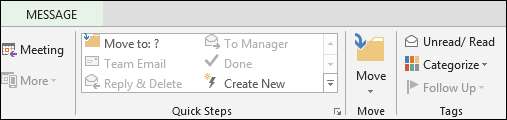
Εάν την επεκτείνουμε από την Κορδέλα, μπορούμε να δούμε αυτήν τη λειτουργία πλήρως.
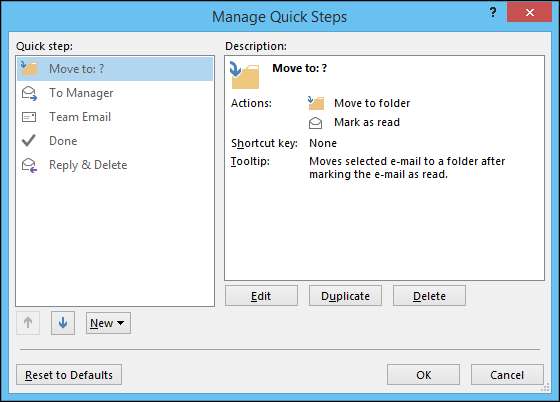
Το πρώτο πράγμα που πρέπει να θυμάστε είναι τα Γρήγορα βήματα είναι βασικά κανόνες (υπάρχει μια δυνατότητα που ονομάζεται Κανόνες, την οποία θα συζητήσουμε σύντομα). Το δεύτερο πράγμα που πρέπει να θυμάστε είναι ότι, σε αντίθεση με τους Κανόνες, οι οποίοι λειτουργούν πίσω από τα παρασκήνια χωρίς την εισαγωγή σας, τα Γρήγορα Βήματα βασίζονται στην εισροή σας για εργασία.
Το πρώτο πράγμα που θα κάνετε είναι να επιλέξετε το Γρήγορο βήμα που θέλετε να δημιουργήσετε. Ας κάνουμε ένα απλό για να δείξουμε την άποψή μας.
Σε αυτό το Γρήγορο Βήμα, επιλέγουμε ένα μήνυμα που θεωρούμε διάφορα και κάνουμε κλικ στο Γρήγορο Βήμα, το οποίο θα μετακινήσει το μήνυμα στο φάκελο Διάφορα και θα επισημάνει το μήνυμα ως Ανάγνωση.
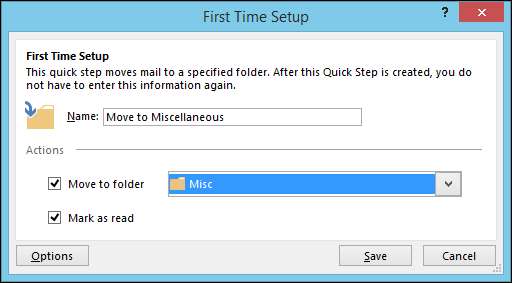
Εάν κάνετε κλικ στο κουμπί "Επιλογές", μπορείτε να δείτε πώς κατασκευάζεται το Γρήγορο Βήμα και μπορείτε επίσης να το επεξεργαστείτε, όπως προσθήκη ή αφαίρεση τμημάτων από ή προς αυτό.
Για παράδειγμα, σε αυτό το στιγμιότυπο οθόνης, θα μπορούσατε να καταργήσετε το βήμα όπου τα μηνύματα επισημαίνονται ως Ανάγνωση, οπότε όλα μετακινούνται στο Διάφορο φάκελο, αλλά η κατάστασή του παραμένει αμετάβλητη.
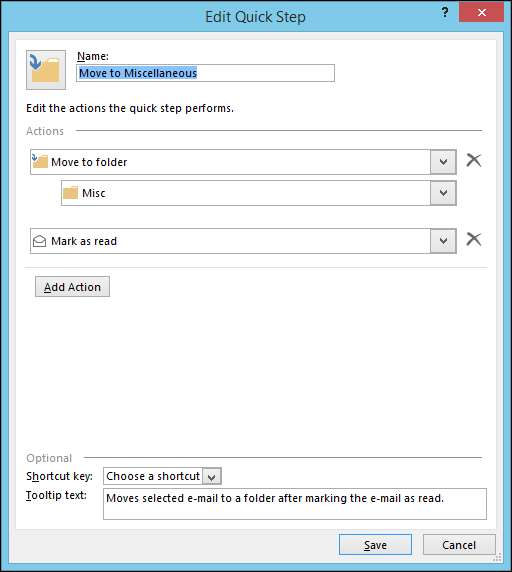
Με αυτόν τον τρόπο λειτουργούν τα Quick Steps, θα μπορούσαμε να αφιερώσουμε αρκετό χρόνο δείχνοντάς σας διάφορους τρόπους με τους οποίους μπορούν να δημιουργηθούν και να εφαρμοστούν, αλλά θέλουμε να προχωρήσουμε στους Κανόνες για να δείξουμε τη διαφορά.
Οι βασικοί κανόνες των κανόνων
Όπως αναφέραμε, τα Γρήγορα βήματα είναι κάτι που ενεργείτε ενώ οι Κανόνες λειτουργούν αυτόματα, πίσω από τα παρασκήνια, σύμφωνα με τα κριτήρια που καθορίζετε. Όταν κάνετε κλικ στο κουμπί "Κανόνες", θα πρέπει να επιλέξετε "Δημιουργία κανόνα ..." από την αναπτυσσόμενη λίστα.
Οι πρωταρχικές προϋποθέσεις για τη δημιουργία κανόνων είναι αρκετά βασικές και ίσως να μην χρειάζεται καν να εξερευνήσετε προηγμένες επιλογές, οπότε ας προχωρήσουμε και εξετάσουμε μερικές από τις απλούστερες πτυχές τους.
Στην παρακάτω εικόνα, βλέπετε ότι μπορείτε να δρομολογήσετε αλληλογραφία από συγκεκριμένους αποστολείς, ή βάσει του θέματος ή στον οποίο αποστέλλεται. Από εκεί, μπορείτε να έχετε το Outlook να σας ειδοποιεί οπτικά ή / και με ήχο. Μπορείτε επίσης να μετακινήσετε το μήνυμα σε έναν συγκεκριμένο φάκελο, ο οποίος σε αντίθεση με τη χρήση ενός γρήγορου βήματος, θα συνέβαινε χωρίς την εισαγωγή σας.
Εάν κάνετε κλικ στο κουμπί "Δημιουργία κανόνα", θα δείτε το ακόλουθο παράθυρο διαλόγου οδηγού.

Μπορείτε επίσης να κάνετε κλικ στο "Νέος κανόνας" από το παράθυρο Κανόνες και ειδοποιήσεις.
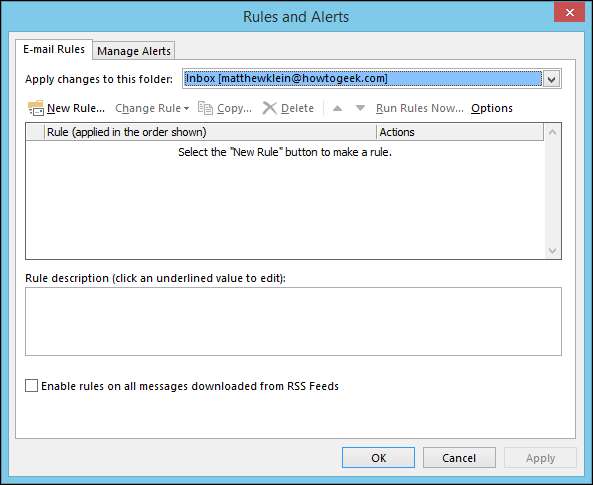
Με αυτόν τον τρόπο θα ανοίξει το πρώτο παράθυρο Οδηγού κανόνων, το οποίο σας καθοδηγεί στη διαδικασία.
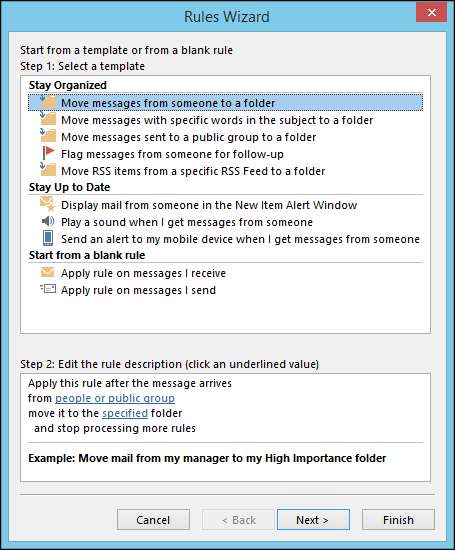
Οι κανόνες είναι απροσδόκητα απλοί αν γνωρίζετε ήδη τι θέλετε να κάνει ο κανόνας. Κάντε κλικ στο "Επιλογές για προχωρημένους ..." και θα δείτε τι εννοούμε. Όχι μόνο θα δείτε τις επιλογές από τη βασική οθόνη Δημιουργία κανόνα, αλλά θα βρείτε έναν εντελώς νέο κόσμο άλλων κανόνων που μπορείτε να χρησιμοποιήσετε.
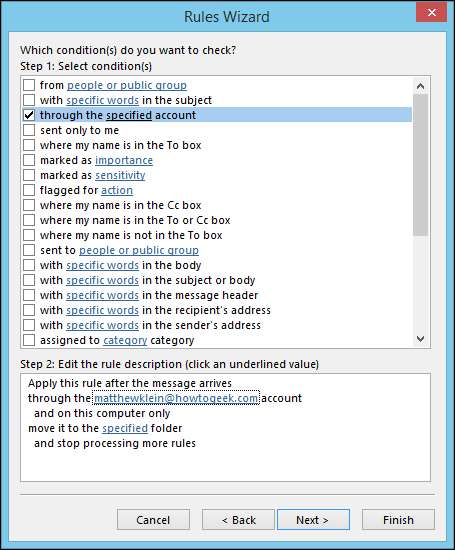
Φανταστείτε ότι ακολουθούμε το Γρήγορο βήμα που δημιουργήσαμε νωρίτερα και θέλουμε να το μετατρέψουμε σε κανόνα. Θα θέλαμε να επιλέξουμε τα κριτήριά μας από τις επιλογές που εμφανίζονται παραπάνω και, στη συνέχεια, κάντε κλικ στο "Επόμενο". Σε αυτήν την περίπτωση, θα μεταφέρουμε μηνύματα που αποστέλλονται στον λογαριασμό μας How-To Geek.
Στην επόμενη οθόνη, επιλέγουμε την επιλογή «μετακίνηση σε έναν καθορισμένο φάκελο» και στη συνέχεια στο κάτω μέρος κάνουμε κλικ στον υπογραμμισμένο σύνδεσμο «μετακινήστε τον στον καθορισμένο φάκελο». Στη συνέχεια, εμφανίζονται επιλογές που θα μας επιτρέψουν να δρομολογήσουμε αλληλογραφία σε οποιονδήποτε φάκελο επιλέγουμε, ο οποίος στην περίπτωση αυτή είναι "Διάφορα"
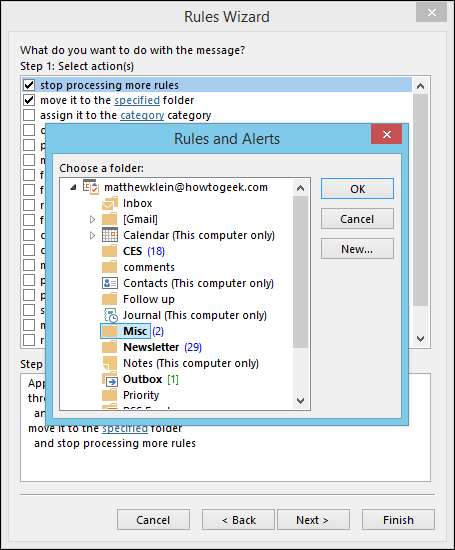
Όταν κάνετε κλικ στο "Επόμενο", θα ερωτηθείτε εάν υπάρχουν εξαιρέσεις σε αυτόν τον νέο κανόνα. Εάν δεν υπάρχουν, μπορείτε να κάνετε κλικ στο "Επόμενο" και θα προχωρήσετε στην τελική οθόνη, όπου θα σας ζητηθεί να ονομάσετε τον νέο σας κανόνα, αν θέλετε να τον ενεργοποιήσετε, να τον εκτελέσετε μετά την ολοκλήρωσή του και τελικά , θα μπορείτε να το ελέγξετε.
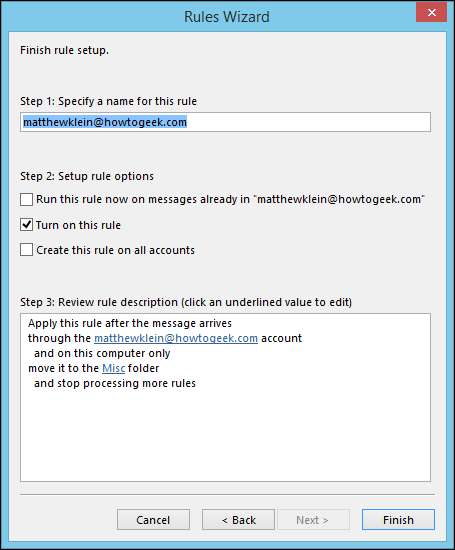
Αυτό είναι, κάντε κλικ στο "Τέλος" και είστε έτοιμοι να πάτε. Μπορείτε να δείτε αυτόν τον κανόνα κάνοντας κλικ στο κουμπί "Κανόνες" και στη συνέχεια "Διαχείριση κανόνων και ειδοποιήσεων" από τις αναπτυσσόμενες επιλογές.
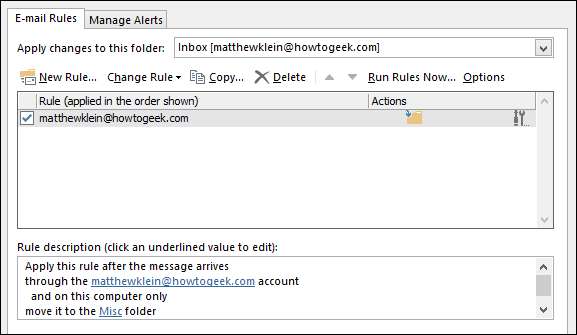
Μπορείτε να επιστρέψετε ανά πάσα στιγμή για να αλλάξετε τον κανόνα σας, να προσθέσετε νέους, να δημιουργήσετε αντίγραφα, να διαγράψετε και άλλες λειτουργίες. Μην ξεχνάτε, αν θέλετε να διατηρήσετε έναν κανόνα, αλλά δεν θέλετε να λειτουργεί συνεχώς, μπορείτε απλώς να καταργήσετε την επιλογή του μικρού πλαισίου δίπλα του.
Εάν θέλετε να μάθετε περισσότερα σχετικά με την αυτόματη μετακίνηση μηνυμάτων σε έναν συγκεκριμένο φάκελο, σας προτείνουμε να δείτε αυτό το άρθρο.
Διαγραφή και παράβλεψη μηνυμάτων email
Θα λάβετε πολλά μηνύματα ηλεκτρονικού ταχυδρομείου που δεν θέλετε ή δεν χρειάζεστε, είτε προωθείται από έναν υπερβολικό γονέα ή από ανεπιθύμητο περιεχόμενο, διατηρώντας τα εισερχόμενα και τα καλά περιποιημένα θα είναι μεγάλη πρόκληση αν δεν το κάνετε ξέρετε πώς να χρησιμοποιήσετε τα εργαλεία που έχετε στη διάθεσή σας.
Όπως μπορείτε να δείτε εμφανώς στην Κορδέλα, υπάρχει μια ενότητα που είναι εξ ολοκλήρου αφιερωμένη στη διαγραφή πραγμάτων, το πιο αξιοσημείωτο είναι το μεγάλο κουμπί "Διαγραφή" και ο γίγαντας του X. Μπορείτε επίσης απλά να επιλέξετε ένα μήνυμα ή μια ομάδα μηνυμάτων και να κάνετε κλικ σε αυτό το κουμπί ή απλά πατήστε "Διαγραφή" στο πληκτρολόγιό σας.
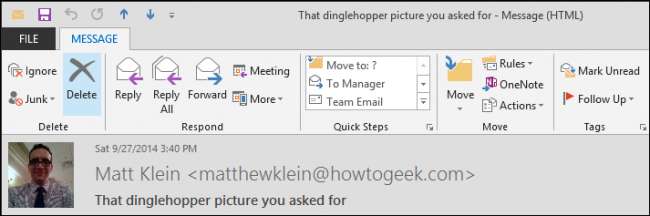
Ας δούμε αυτήν την ενότητα Διαγραφή λίγο περισσότερο και να δούμε τι άλλο έχει να προσφέρει. Πρώτον, υπάρχει το κουμπί "Παράβλεψη".
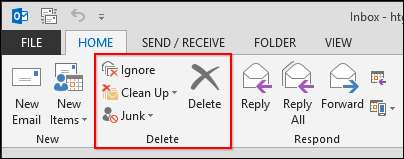
Τι κάνει το Ignore; Όταν επιλέγετε ένα μήνυμα ή συνομιλία και κάνετε κλικ στο "Παράβλεψη", εμφανίζεται ένα παράθυρο διαλόγου.
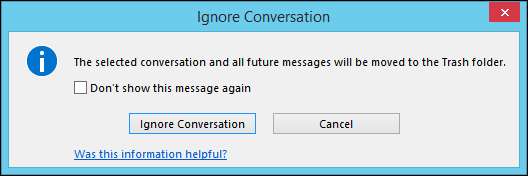
Η διαφορά μεταξύ αυτού και της απλής διαγραφής μιας συνομιλίας είναι ότι η παράβλεψή της θα ισχύει για αυτό και για όλα τα μελλοντικά μηνύματα, πράγμα που σημαίνει ότι εάν βρίσκεστε σε λίστα αλληλογραφίας και οι ερωτηθέντες συνεχίζουν να απαντούν σε όλα, δεν θα τα βλέπετε πλέον, κάτι που είναι πολύ χρήσιμο .
Η άλλη αξιοσημείωτη επιλογή είναι η δυνατότητα Clean Up. Κάνοντας κλικ στο κουμπί "Εκκαθάριση" θα ενεργοποιηθεί ένα αναπτυσσόμενο μενού με τις ακόλουθες επιλογές

Όποια επιλογή κι αν επιλέξετε, θα δείτε ένα παράθυρο διαλόγου που προσφέρει το ίδιο αποτέλεσμα, όλα τα περιττά μηνύματα θα απορριφθούν.

Εάν κάνετε κλικ στο κουμπί "Ρυθμίσεις", θα μεταβείτε στις επιλογές "Εκκαθάριση συνομιλίας". Όπως μπορείτε να δείτε, μπορείτε να χρησιμοποιήσετε τη δυνατότητα Clean Up για να αρχειοθετήσετε παλιές, περιττές συνομιλίες σε έναν εναλλακτικό φάκελο, ο οποίος είναι πιθανώς η πιο χρήσιμη επιλογή εδώ. Συχνά είναι καλύτερο να αρχειοθετείτε απλά πράγματα αντί να το διαγράφετε, σε περίπτωση που χρειαστεί να το αναφέρετε αργότερα.
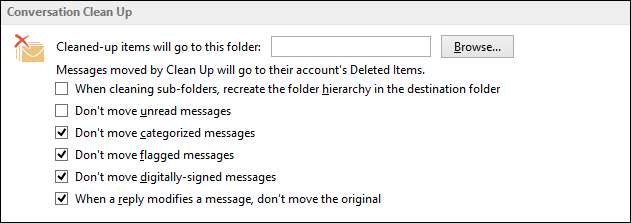
Παρόλο που αυτές οι λειτουργίες είναι εξαιρετικές και βλέπουμε την προφανή αξία τους, δεν θα έχουν μεγάλη επίδραση σε αυτές τις ανόμοιες μάστιγες εισερχομένων: spam.
Spam, Spam Go Away !!
Τα ανεπιθύμητα μηνύματα δεν έχουν το ίδιο είδος τίτλων που κάποτε είχαν γιατί, ως επί το πλείστον, τα σύγχρονα φίλτρα ανεπιθύμητης αλληλογραφίας κάνουν πολύ καλή δουλειά στην αποβολή όλων. Εάν χρησιμοποιείτε το Gmail ή άλλες υπηρεσίες ηλεκτρονικού ταχυδρομείου μέσω ιστού, πιθανότατα δεν θα δείτε πολλά, κάτι που δεν σημαίνει ότι δεν υπάρχει, ειδικά εάν κάνετε το κακόβουλο λάθος να συναινέσετε να επιτρέψετε σε μια εταιρεία να κοινοποιήσει τη διεύθυνσή σας με τους συνεργάτες μάρκετινγκ τους, ή κάνετε κλικ στο λάθος πλαίσιο και κατά λάθος εγγραφείτε για να είστε στη λίστα διανομής.
Το θέμα είναι ότι το ανεπιθύμητο περιεχόμενο εξακολουθεί να συμβαίνει, αλλά το Outlook σας δίνει τρόπους να το διατηρήσετε σε μεγάλο βαθμό υπό έλεγχο με ανεπιθύμητα φίλτρα. Όταν λαμβάνετε ένα μήνυμα που είναι σαφώς ανεπιθύμητο ή ανεπιθύμητο, μπορείτε να επιλέξετε αυτό το μήνυμα και, στη συνέχεια, να κάνετε κλικ στο κουμπί "Ανεπιθύμητο" για μια αναπτυσσόμενη λίστα επιλογών. Για ανεπιθύμητα μηνύματα, θα επιλέξετε "Αποκλεισμός αποστολέα", αλλά για οτιδήποτε άλλο, θα θέλετε να προσαρμόσετε τις επιλογές ανεπιθύμητης αλληλογραφίας.
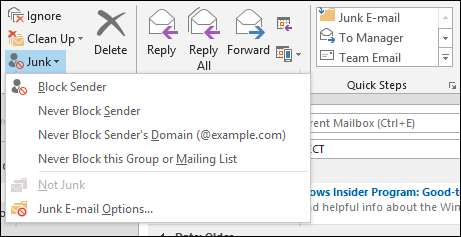
Όσο πιο περιοριστικό είναι το επίπεδο φιλτραρίσματος, τόσο καλύτερη είναι η πιθανότητα κάτι που πραγματικά θέλετε ή πρέπει να δείτε μπορεί να φιλτραριστεί κατά λάθος . Εάν συμβεί αυτό, θα πρέπει να αντιμετωπίσετε τα επηρεαζόμενα e-mail χρησιμοποιώντας τις επιλογές που εμφανίζονται στο προηγούμενο στιγμιότυπο οθόνης.

Είναι καλή ιδέα να αφιερώσετε λίγο χρόνο εξερευνώντας τις επιλογές ανεπιθύμητης αλληλογραφίας. Μπορείτε να ρυθμίσετε τις λίστες από συγκεκριμένους αποστολείς και σε ορισμένους παραλήπτες, ενώ αποκλείετε ρητά τους αποστολείς που γνωρίζετε ότι δεν εμπιστεύεστε.
ΣΧΕΤΙΖΟΜΑΙ ΜΕ: Τρόπος δημιουργίας και διαχείρισης επαφών στο Outlook 2013
Διατηρώντας τα εισερχόμενά σας άπαχα και μέτρια, απαιτείται αφοσίωση και προσοχή στη λεπτομέρεια. Για να είμαι ειλικρινής, μερικοί καλοσχεδιασμένοι κανόνες μπορούν να καλύψουν πολλή δουλειά, αλλά πάντα θα υπάρχουν νέες προκλήσεις. Θυμηθείτε αυτά τα εργαλεία - Γρήγορα βήματα, κανόνες, αγνόηση και ανεπιθύμητα φίλτρα - και θα είστε έτοιμοι να εξημερώσετε το e-mail σας.
Ας ακούσουμε τώρα από εσάς. Πείτε μας για τα δικά σας αγαπημένα Γρήγορα βήματα και κανόνες ή πώς χειρίζεστε τα ανεπιθύμητα. Το φόρουμ συζήτησης είναι ανοιχτό, οπότε δώστε μας τα σχόλια και τις ερωτήσεις σας.







